Навигация
Открываю запрос конструктором и сортирую «Наименование» по убыванию. Запускаю запрос на выполнение
8. Открываю запрос конструктором и сортирую «Наименование» по убыванию. Запускаю запрос на выполнение.
Результат запроса:

Режим SQL имеет вид:
SELECT Товары. Наименование, Товары. Цена
FROM Товары
ORDER BY Товары. Наименование DESC;
„СТВОРЕННЯ ЗАПИТУ З ФІЛЬТРОМ І ЗМІНА ЗАПИТУ”
Звіт з практичної роботи №5
Отчёт по практической работе №5
Тема: Создание запроса с фильтром и изменение запроса
Порядок выполнения работы:
1.Формирую с помощью конструктора следующий запрос:
Из таблицы Товары добавляю: КодТовара, Наименование и Цена
Из таблицы Заказы: Количество.
Запускаю запрос на выполнение.
Результат запроса:

2.Открываю созданный запрос конструктором
3. Ставлю условия отбора Цена <2000,и после запуска запроса в таблице появляется только те товары цена, которых меньше 2000.
4.Ставлю условия отбора цена <2000 и количество >5. После запуска запроса в таблице остались только те товары, цена которых <2000 и количество >5.
5.Выставляю Условия отбора Цена <2000 или количество >5.
6. Выставляю условие отбора > [Укажите максимальное количество], после запуска запроса появляется таблица с вопросом «Укажите максимальное количество».
После введенных чисел 3 и 8 в запросе остались товары MAX количество которых, соответственно 3 и 8.
„ВИКОРИСТАННЯ ВИРАЖЕНЬ У ЗАПИТАХ”
Звіт з практичної роботи №6
Порядок выполнения работы:
1.Открываю свою базу данных.
2.Выбираю объект Запросы.
3.Запускаю конструктор запросов, добавляю таблицы Товары и Заказы.
4.Из таблицы Товары выбрать поля: Наименование и Цена.
Из таблицы Заказы поле: Количество.
Сформировал вычисляемые поля:
Стоимость: ([Цена]*[Количество])
Стоимость со скидкой: ([Цена]*[Количество]) – ([Цена]*[Количество]*0.5)
5. Запускаю запрос на выполнение.
Появилась таблица товаров со своей стоимостью и со стоимость со скидкой.
6.Оператор SQL:
SELECT Товары. Наименование, Товары. Цена, Заказы. Количество, ([Цена]*[Количество]) AS Стоимость, ([Цена]*[Количество]) – ([Цена]*[Количество]*0.5) AS [Стоимость со скидкой]
FROM Товары INNER JOIN Заказы ON Товары. [КодТовара]=Заказы, КодТовара;
„АВТОМАТИЧНЕ СТВОРЕННЯ ФОРМИ НА ОСНОВІ ТАБЛИЦІ ЧИ ЗАПИТУ”
Звіт з практичної роботи №7
Отчёт по практической работе №7
Тема: Автоматическое создание формы на основе таблицы или формы.
Порядок выполнения работы:
1. Открываю свою базу данных.
2. Выбираю объект БД Таблицы.
3. Выбираю таблицу Фирмы.
4. Делаю щелчок по кнопке ![]() и
создаю объект: автоформа.
и
создаю объект: автоформа.
Появляется Автоформа в столбец с именем ФИРМЫ.
5. Просматриваю все записи таблицы ФИРМЫ.
6. Добавляю несколько записей.
7. Выполняю следующие изменения:
- добавляю 3 записи (придумал их самостоятельно);
- удаляю 2 записи из ранее добавленных;
- Изменяю в 3 записях данные (адрес и телефон).
Конструктора 8. Сохраняю форму с именем ФИРМЫ_Автоформа1.
9. Открываю форму ФИРМЫ_Автоформа1 в режиме Конструктора.
С помощью кнопок панели форматирования изменяю:
- Цвет заливки полей;
- Цвет текста;
- Цвет линий;
- Толщину линии;
- Стиль оформления.
В результате выполнения вышеуказанных работ Форма приняла красочный вид. Разукрашивание Формы необходимо для того, чтобы долго не искать нужный элемент.
10. Просматриваю Форму в режиме формы и в режиме Таблицы.
11. Открываю форму ФИРМЫ_Автоформа1 в режиме Конструктора и добавляю разделы заголовок/примечание. Для этого выбрал меню ВИД – заголовок/примечание.
12. В области Заголовок вставляю название формы. Для этого выполняю: выбираю элемент Надпись на панели инструментов и щелкнуть в области ЗАГОЛОВОК и протянуть указатель мыши при нажатой левой кнопке мыши. Было вставлено пустое поле. Ввожу следующий текст ВВОД ДАННЫХ В ТАБЛИЦУ ФИРМЫ.
Форматирую размер букв «16», и цвет текста «Зелёный». Размещаю по центру.
13. В области примечание вставляю тем же образом текст: Работа студента ОМП – 04 Гусева Александра.
МАЙСТЕР ФОРМ. ПАРАМЕТРИ РОБОТИ З ФОРМАМИ”
Звіт з практичної роботи №8
Отчёт по практической работе №8
Тема: Мастер форм. Параметры работы с формами.
Порядок выполнения работы:
1. Открываю свою БД
2. Выбираю объект БД Формы.
3. Запускаю программу «Создание формы с помощью мастера»
4. На первой странице мастера выбираю все поля таблицы Товары и все поля, исключая КодФирмы, таблицы Заказы и нажимаю кнопку Далее.

5. На второй странице Мастера выбрать вид представление данных Подчиненные формы и нажимаю кнопку Далее.
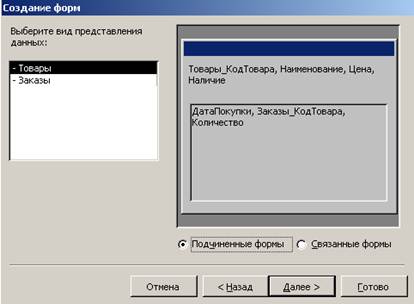
6. На третьей странице Мастера выбрать внешний вид подчинённой формы Табличный.

7. На четвёртой странице мастера выбрать стиль формы.
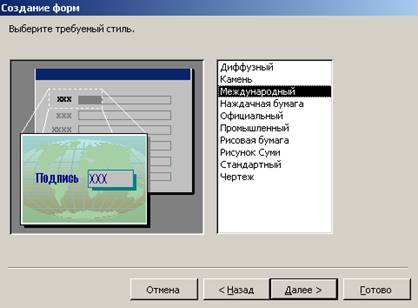
8. На последней странице Мастера указать имя формы «Товары1_Заказы». Нажать кнопку ГОТОВО.

9. Привести в отчёте общий вид формы:
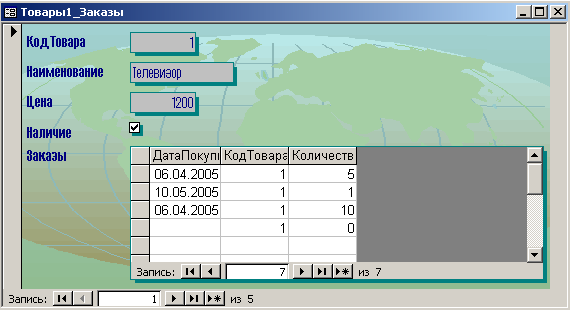
10. Выполняю следующие изменения:
а) Добавляю одну запись в главную таблицу Товары и несколько записей в подчиненную таблицу Заказы;
б) Удаляю запись в подчиненной таблице Заказы;
в) Удаляю запись в главной таблице Товары, если есть подчиненные записи в таблице Заказы.
11. Открываю форму в режиме конструктора.
а) В области заголовка добавляю заголовок формы ФОРМА ГЛАВНЫЙ – ПОДЧИНЕННЫЙ;
б) В области примечания добавляю рисунок.
«СТВОРЕННЯ ФОРМИ В РЕЖИМІ КОНСТРУКТОРА»
Звіт з практичної роботи №9
Отчёт по практической работе №9
Тема: Создание формы в режиме конструктора.
Порядок выполнения работы:
1. Открываю свою Базу Данных.
2. Выбираю объект БД Формы и щёлкаю по кнопке Создать.
3. В окне Новая Форма выбираю конструктор, а в поле «Выберите в качестве источника данных таблицу или запрос» выбрал таблицу Заказы. Щёлкнул по кнопке ОК. Был открыт пустой бланк конструктора и список полей таблицы заказы.
4. Выделяю все поля в таблице в таблице Заказы и перетягую все поля в область данных Конструктора(выполняется при нажатой левой кнопке мыши)
5. Выполняю форматирование полей:
а) Меню ФОРМАТ -> ВЫРОВНЯТЬ -> ПО УЗЛАМ СЕТКИ;
б) Меню ФОРМАТ -> ВЫРОВНЯТЬ -> ПО ЛЕВОМУ КРАЮ;
в) Меню ФОРМАТ -> ИНТЕРВАЛ ПО ВЕРТИКАЛИ -> УВЕЛИЧИТЬ(несколько раз);
г) Меню ФОРМАТ -> ИНТЕРВАЛ ПО ВЕРТИКАЛИ -> СДЕЛАТЬ РАВНЫМ.
6. Щёлкаю по полю КодТовара, вызываю Свойства, выбираю вкладку Данные, и свойство доступа изменяю на «нет». Поле КодТовара посерело и стало недоступным для допуска.
7. Щёлкаю по кнопке в левом верхнем углу(в бланке конструктора), вызываю свойства формы, выбираю вкладку данные, свойство разрешить удаление изменяю на «нет». Перехожу в режим формы. Попытался удалить запись, но ничего не получилось.
8. Перехожу в режим конструктора. Щёлкаю на свободном поле справа. Выбираю меню Вставка -> элемент ActiveX -> в поле «выберите элемент ActiveX» выбираю «элемент управления Календарь» И щёлкаю по кнопке ОК. Добавился Календарь.
Щёлкаю мышкой по объекту Календарь, вызываю свойства, выбираю вкладку Данные, свойство «данные» выбираю поле ДатаПокупки. Закрываю свойства.
Похожие работы
... -педагогическая или научно-техническая проблема, являющаяся новым научным вкладом в теорию определенной области знаний (педагогику, технику и другие). 4. ПРАКТИЧЕСКИЕ РЕКОМЕНДАЦИИ ДЛЯ ВЫПОЛНЕНИЯ ВЫПУСКНОЙ КВАЛИФИКАЦИОННОЙ РАБОТЫ БАКАЛАВРА ФИЗИКО-МАТЕМАТИЧЕСКОГО ОБРАЗОВАНИЯ ПРОФИЛЬ ИНФОРМАТИКА 4.1. Положение о выпускной квалификационной работе бакалавра физико-математического образования: ...
... будут происходить в будущих общеобразовательных и других учебных заведениях. Я не ставила перед собой цель оценивать эти сложные процессы, но нужно сделать вывод, что стремление обеспечивать личностно – ориентированное обучение на уроках информатики, создавать условия для развития индивидуальности ученика это важная, если не самая главная задача учителя. Хотя она и не из разряда легких. Именно ...
... учебного процесса методической подготовки будущего учителя. Основное содержание исследования отражено в следующих публикациях автора: I. Монографии: 1. Абдуразаков М.М. Совершенствования содержания подготовки будущего учителя информатики в условиях информатизации образования. –Махачкала: ДГПУ, 2006. –190 с. 12 п.л. 2. Гаджиев Г.М., Абдуразаков М.М. Технология преподавания информатики. – ...
... производительных сил, тем быстрее повышается Б. населения. В еще большей степени Б. связано с эффективностью социально-экономической политики в данном обществе. Информатика как наука. Предмет и объект прикладной информатики. Системы счисления Инфоpматика — это основанная на использовании компьютерной техники дисциплина, изучающая структуру и общие свойства информации, а также закономерности и ...
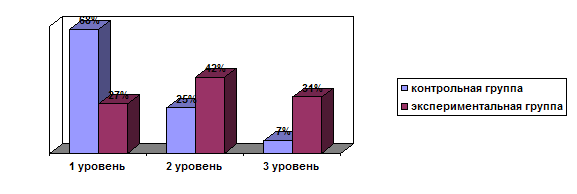
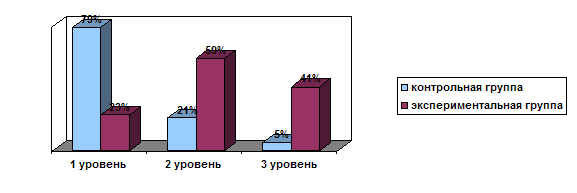
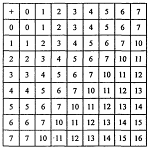
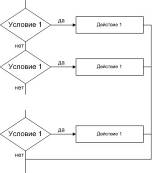
0 комментариев